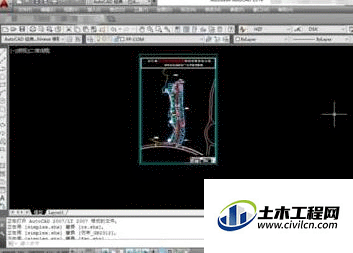打开CAD图纸发现一个问题,那就是用CAD软件打开DWg图纸时发现线条非常粗,图形显示的非常模糊的情况,那么CAD线条太粗图形显示模糊怎么办呢?下面就来告诉大家线条变细的方法。
方法/步骤
第1步
首先用autocad绘图软件打开图形,显示的图形如下图所示,线条非常的粗,整个图形轮廓非常模糊。
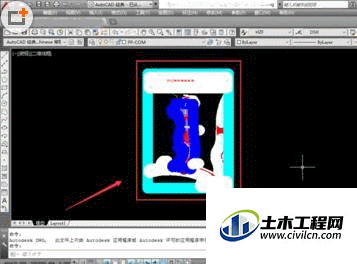
第2步
接下来点击上方菜单栏里的【格式】功能选项,弹出下拉菜单,在下拉菜单里找到【线宽】选项,如下图所示。
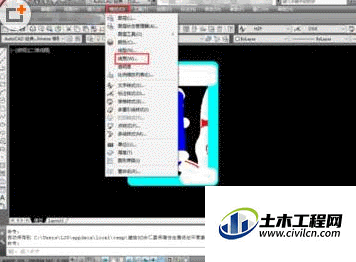
第3步
点击【线宽】功能选项,弹出线宽设置对话窗口,通过该对话窗口可以发现勾选了显示线宽的选项,这也是为什么图像的线宽比较粗,图像模糊的根本原因,如下图所示。
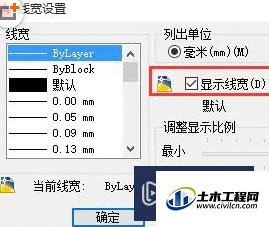
第4步
接下来取消显示线宽功能选项,点击【确定】按钮,此时可以发现打开的CAD图纸显示就正常了,如下图所示。
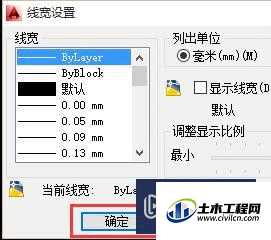
第5步
除此之外,使用天正建筑绘图软件打开显示模糊的图纸,也会自动关闭线宽显示功能,也可以显示正常的图形。